
Nutanix Cloud Clusters on AWS クラスターを作成してみた
この記事は公開されてから1年以上経過しています。情報が古い可能性がありますので、ご注意ください。
こんにちは、AWS事業本部 コンサルティング部の荒平(@0Air)です。
近日、インフラを扱う業界内では Nutanix Cloud Clusters (NC2) が注目されつつあります。
本エントリでは、NC2 on AWSクラスターを作成するまでの手順を確認してみます。
初回ログイン
My Nutanix IDを持っていない場合、まずはIDを作成します。
My Nutanix IDの登録では、氏名、会社名、役職、電話番号、国などを入力します。
[Submit]をクリックして、登録に進みます。
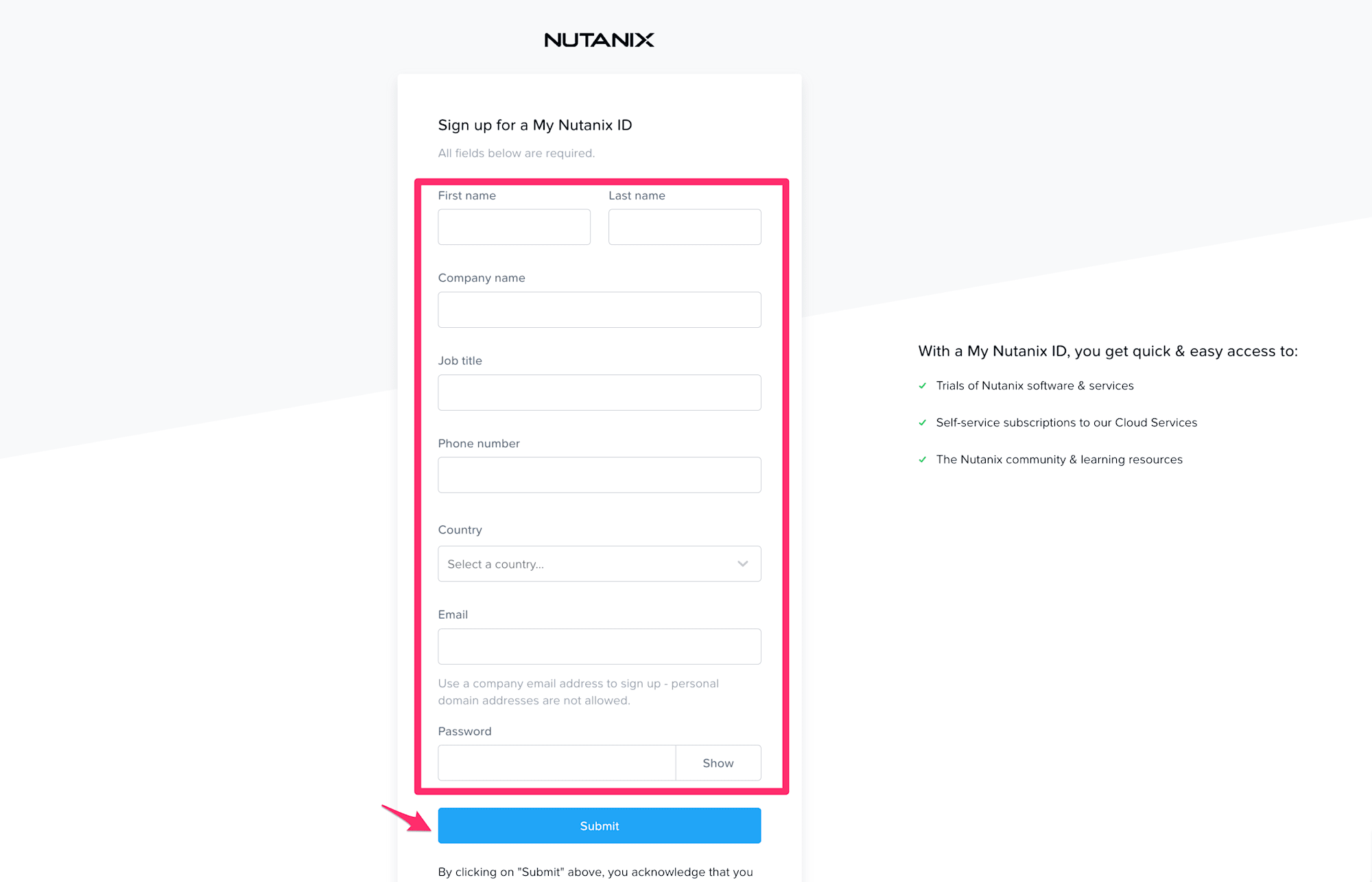
[Confirm email]をクリックして、登録を完了します。
アカウントが有効になり、先程入力した情報でログインができるようになります。
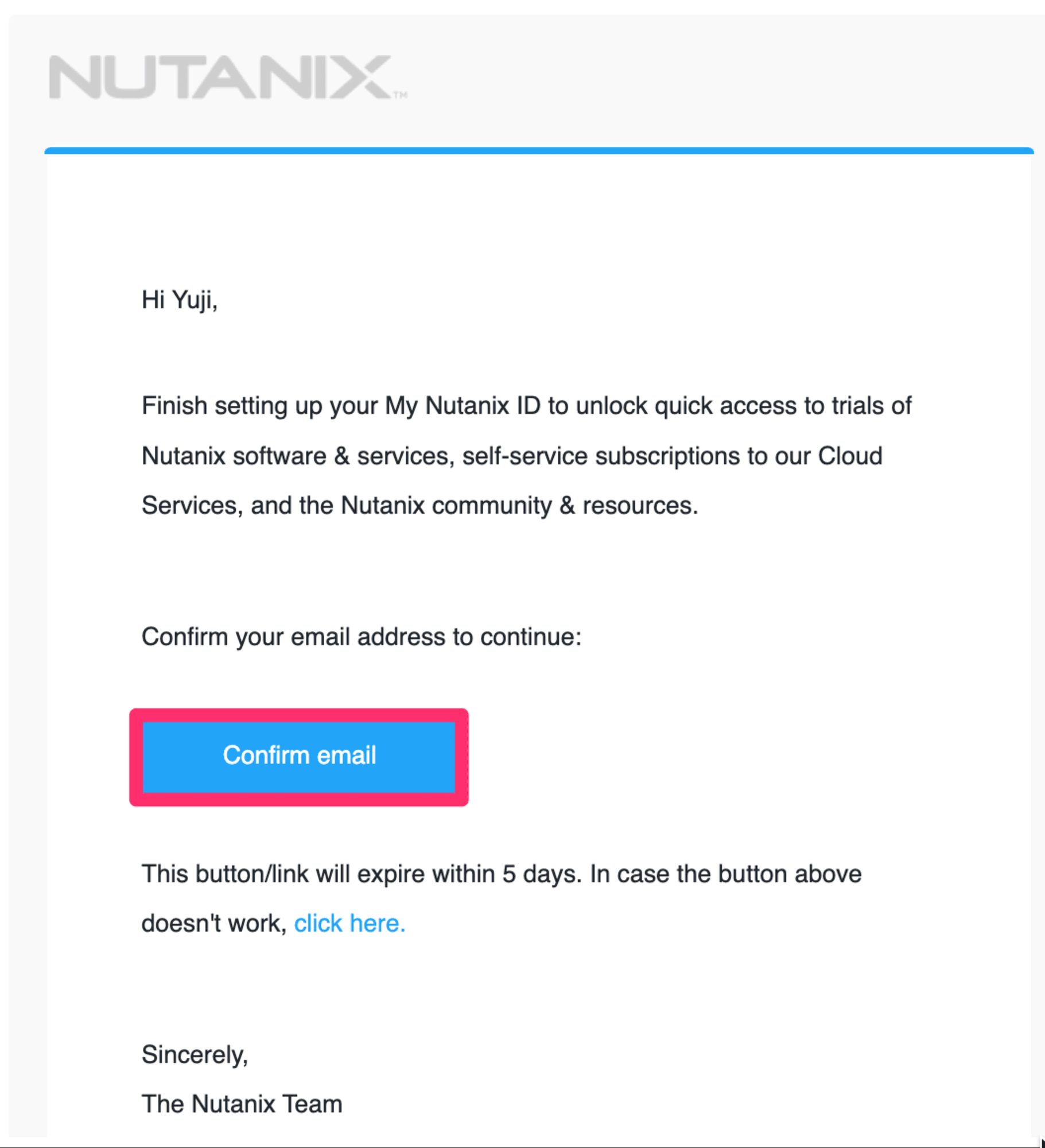
初回ログイン画面が表示されました。
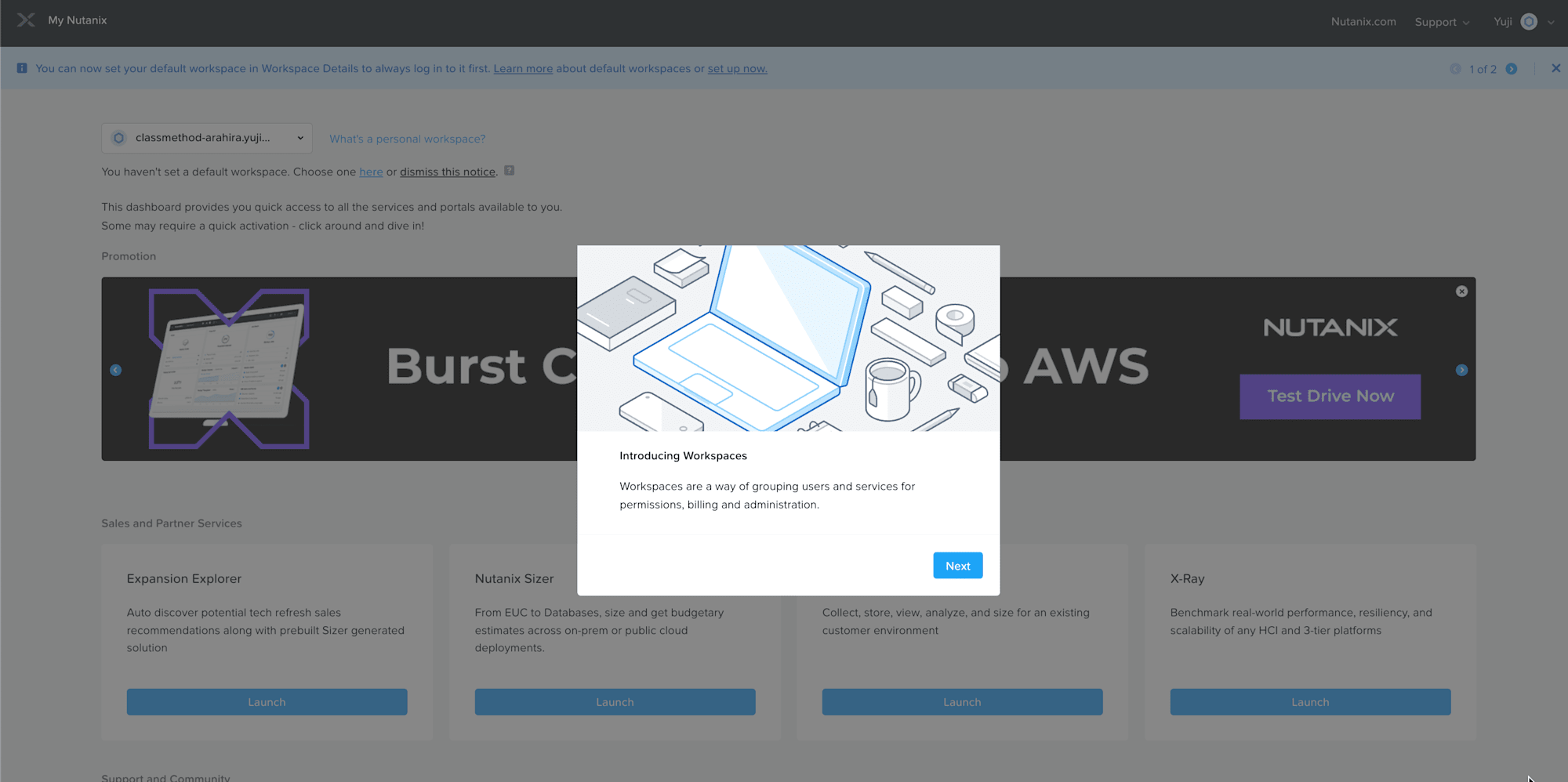
Nutanix Cloud Clusters (NC2)の開始
Nutanix Cloud Clusters(NC2)が画面中腹にあるので、[Get Started]をクリックします。
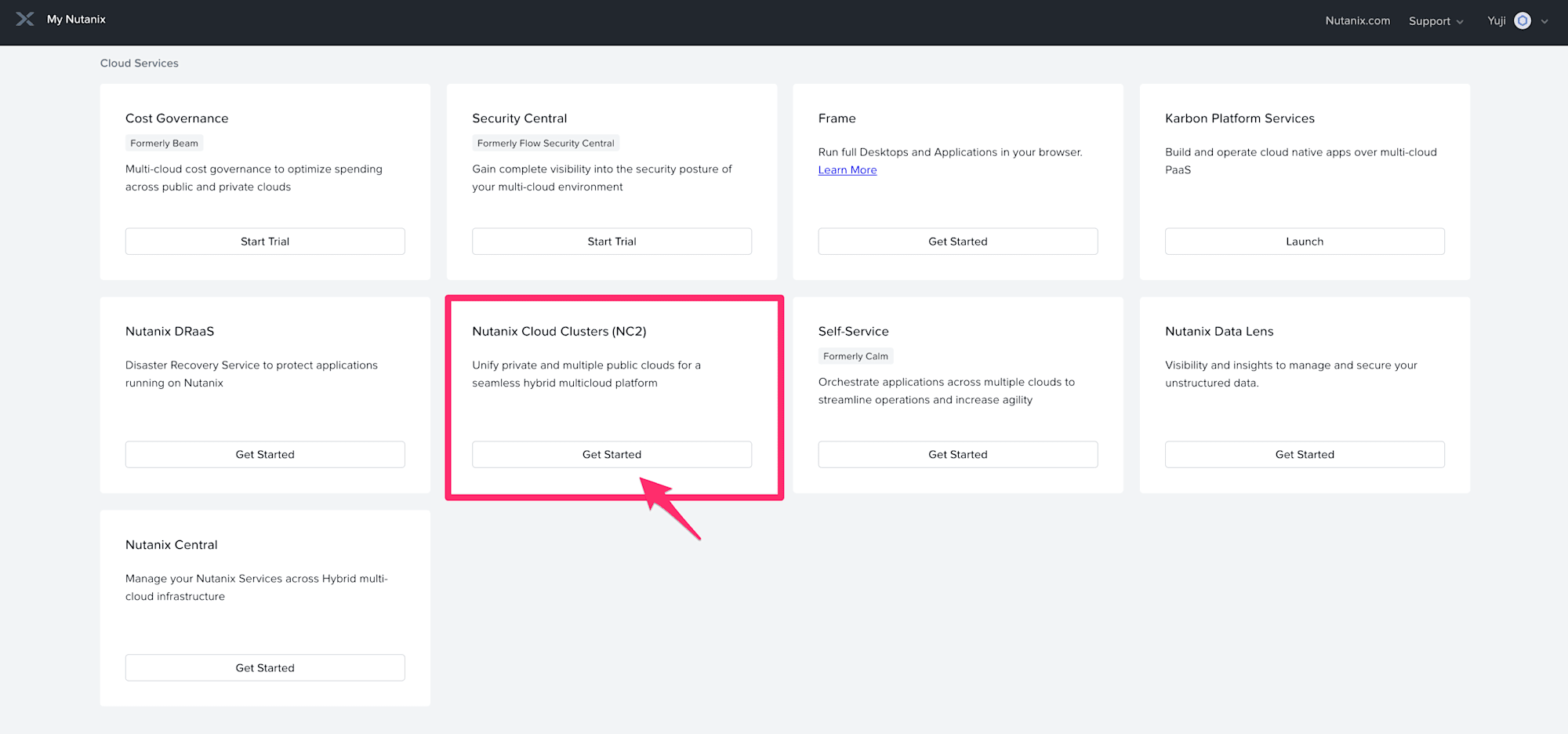
今回の検証では、トライアルライセンスを利用しますので、[Start your 30 day free trial]をクリックします。
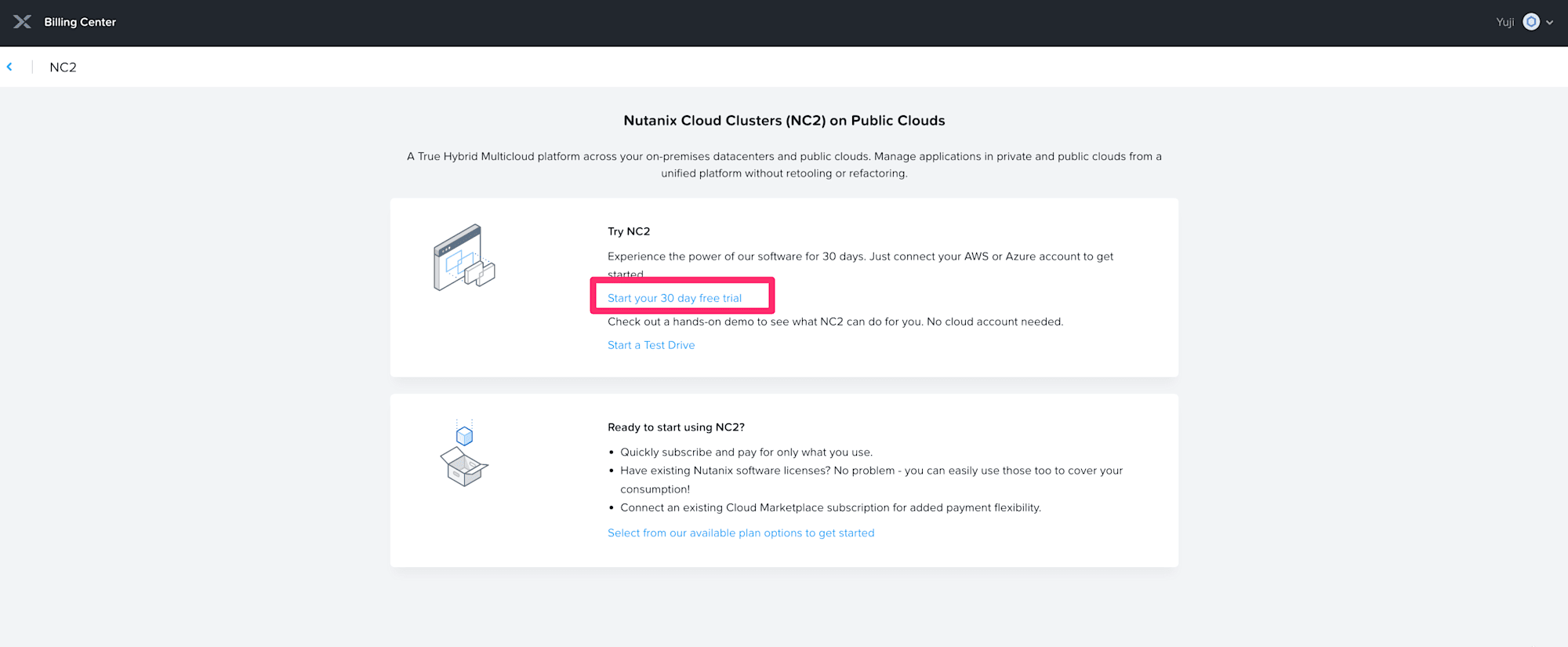
利用規約が表示されますので、[I Accept]をクリックします。
後から見返したい場合は、以下のURLから表示できます
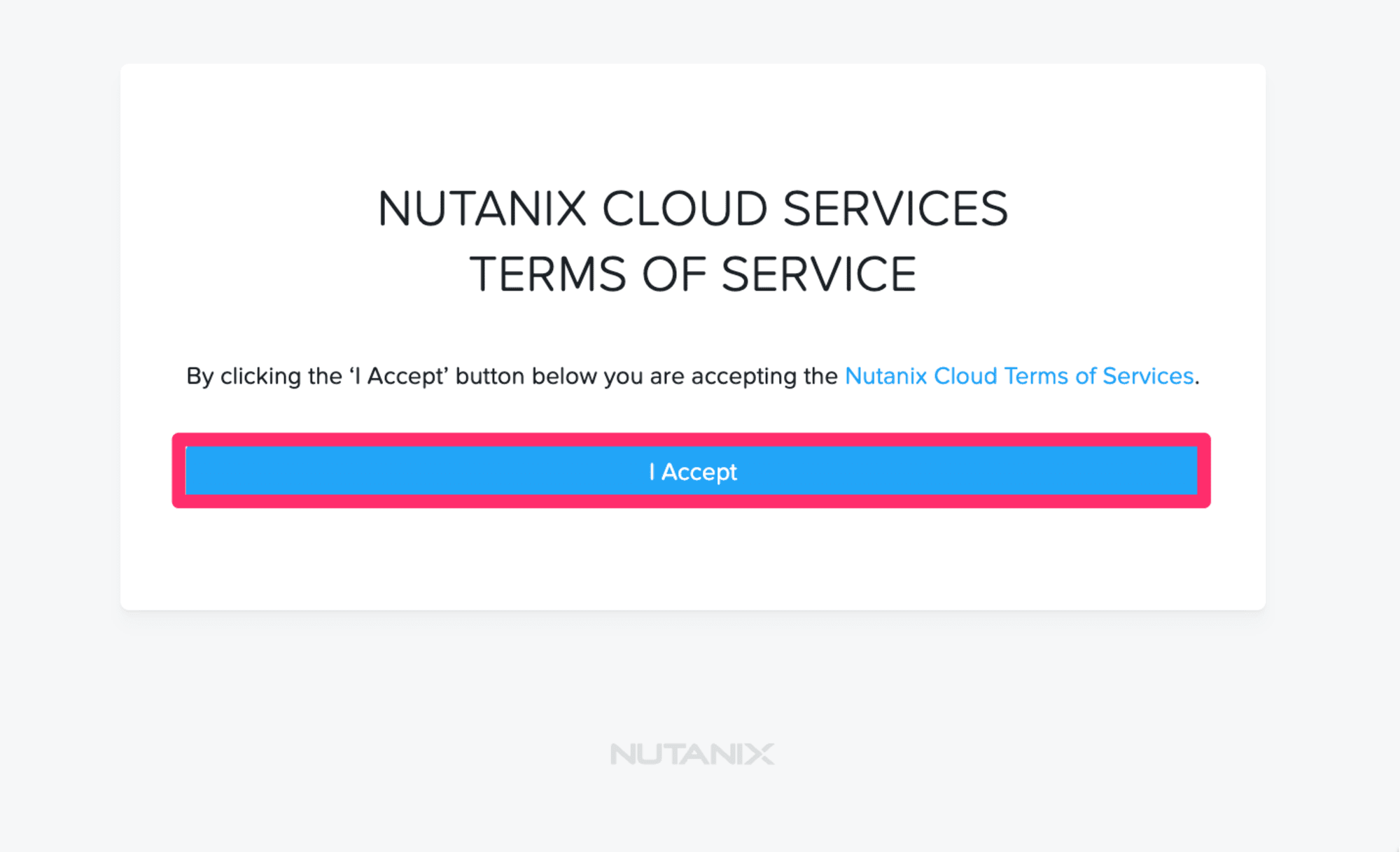
Nutanix (NC2)のコンソール画面が表示されました!
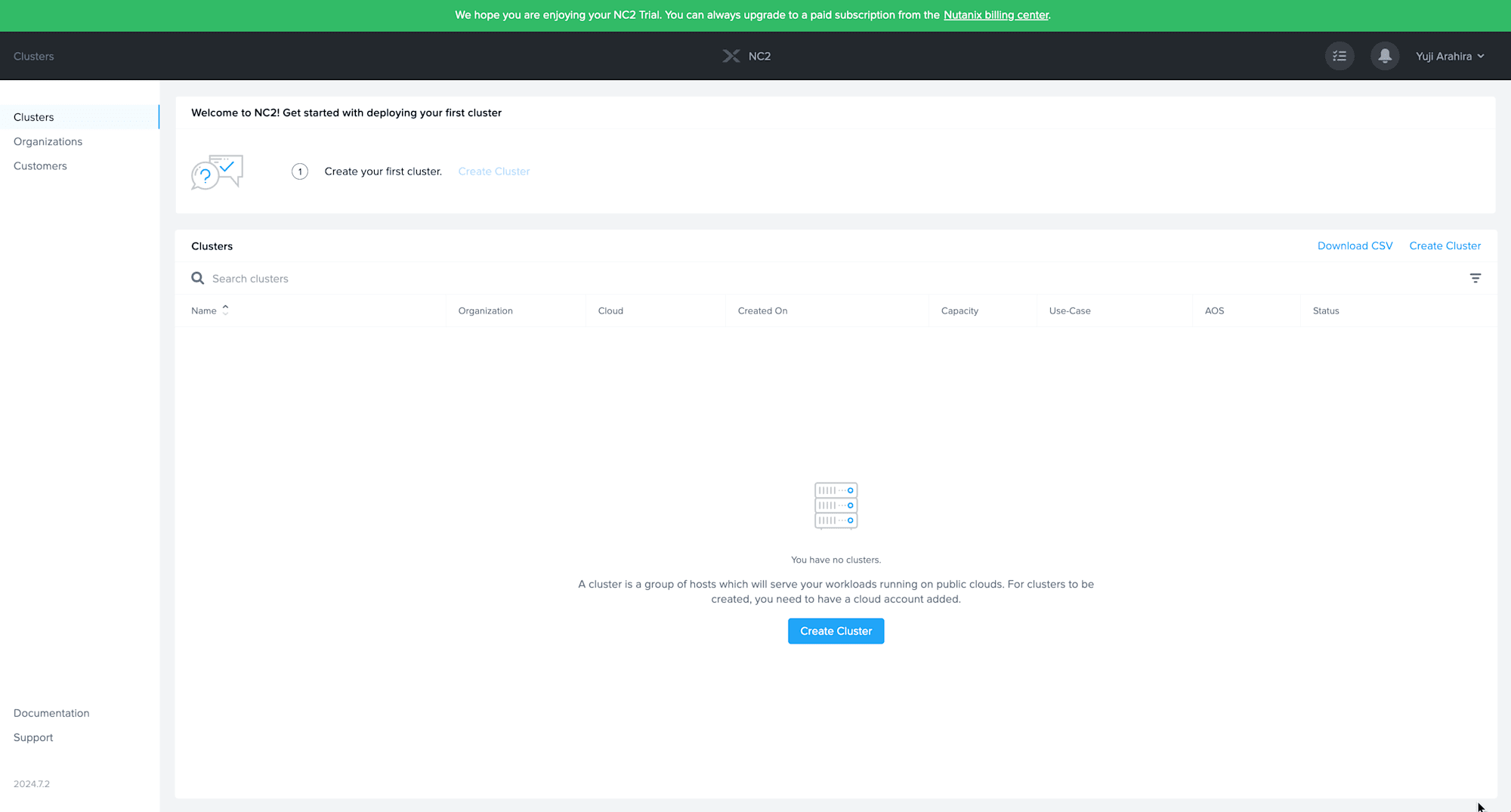
NC2クラスターの作成
では、NC2クラスターを作成してみます。
初期状態では、AWSのアカウント情報やリージョン設定が紐付いておらずクラスター作成ができないので、[Organizations]タブから[Cloud accounts]を開いて編集します。
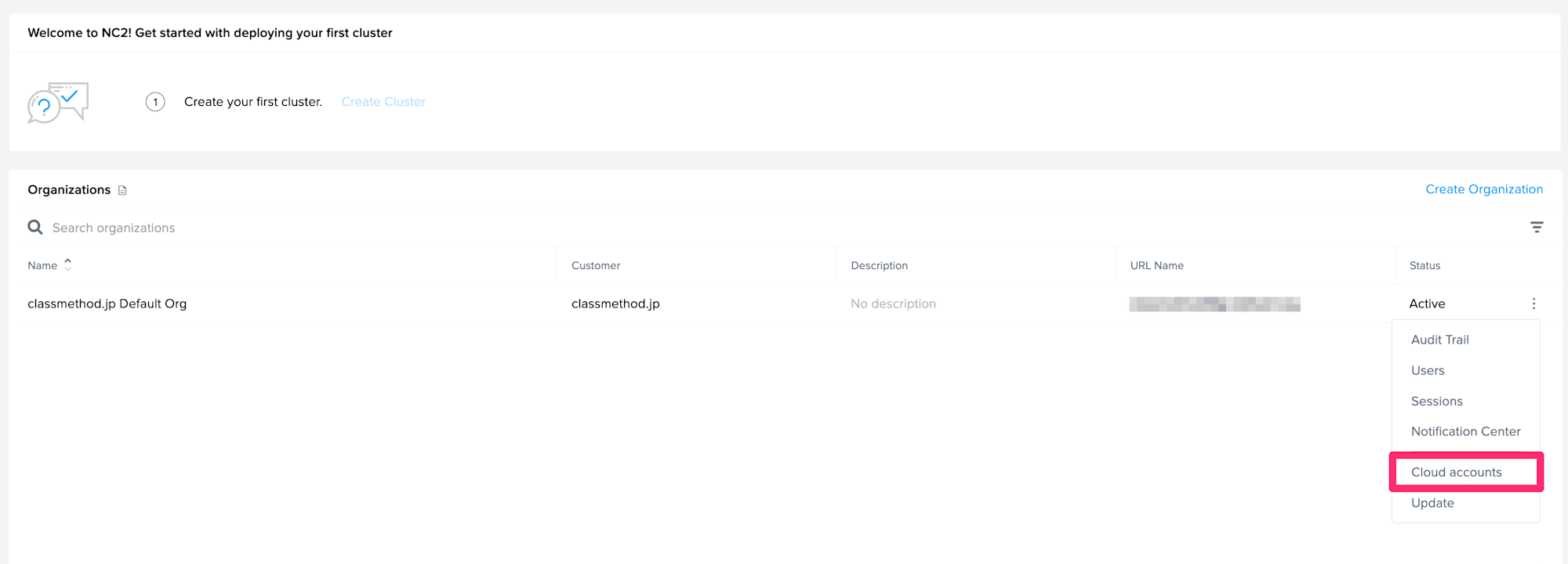
右上の[Add Cloud Account]をクリックします。

今回はAWSアカウントと紐付けます。
AWSアカウントのIDを入力して、Step.2のCloudFormationをデプロイします。
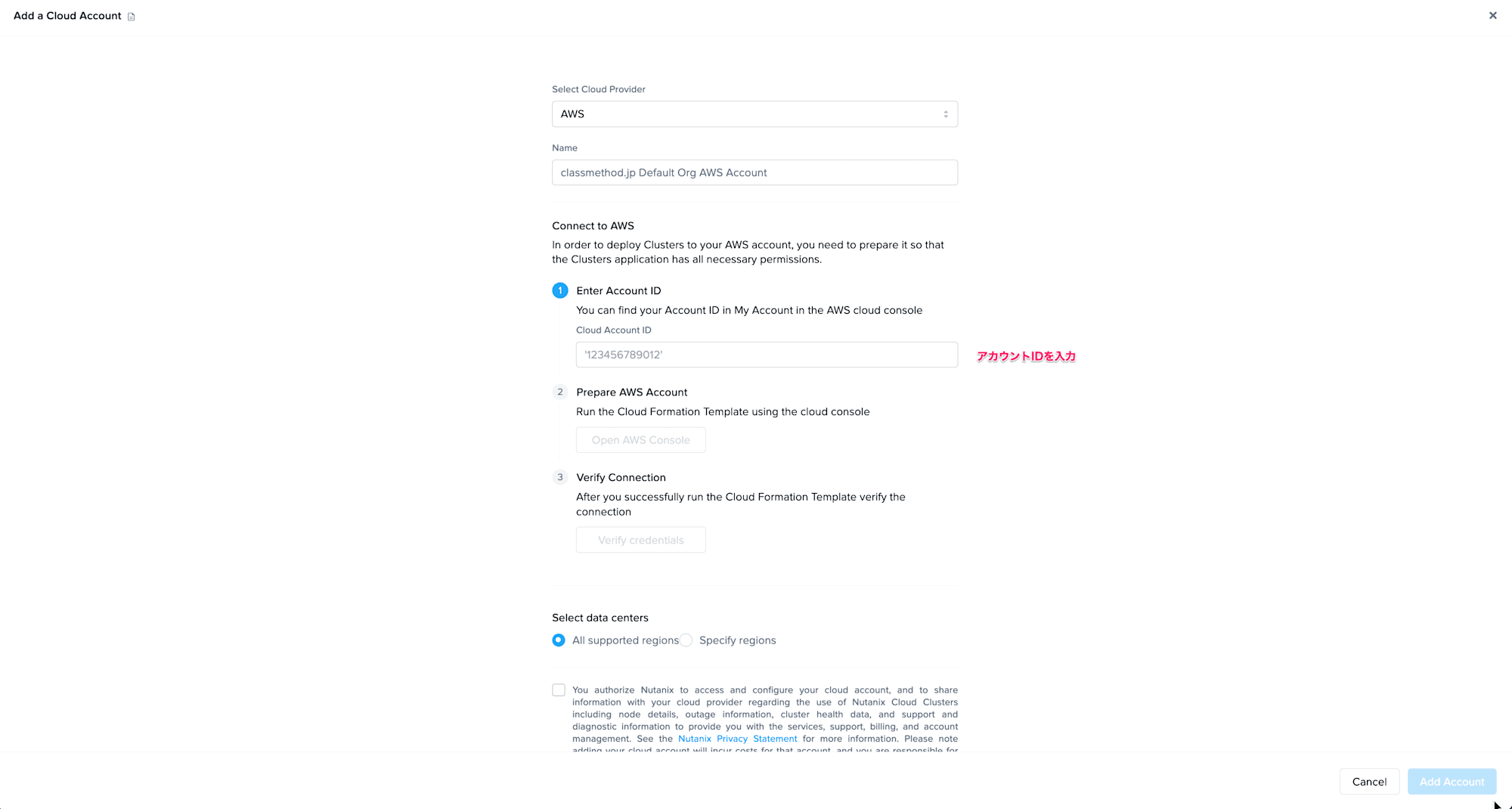
CloudFormation スタックのクイック作成ページが開きます。
(対象のアカウントにログインした状態で実施してください)
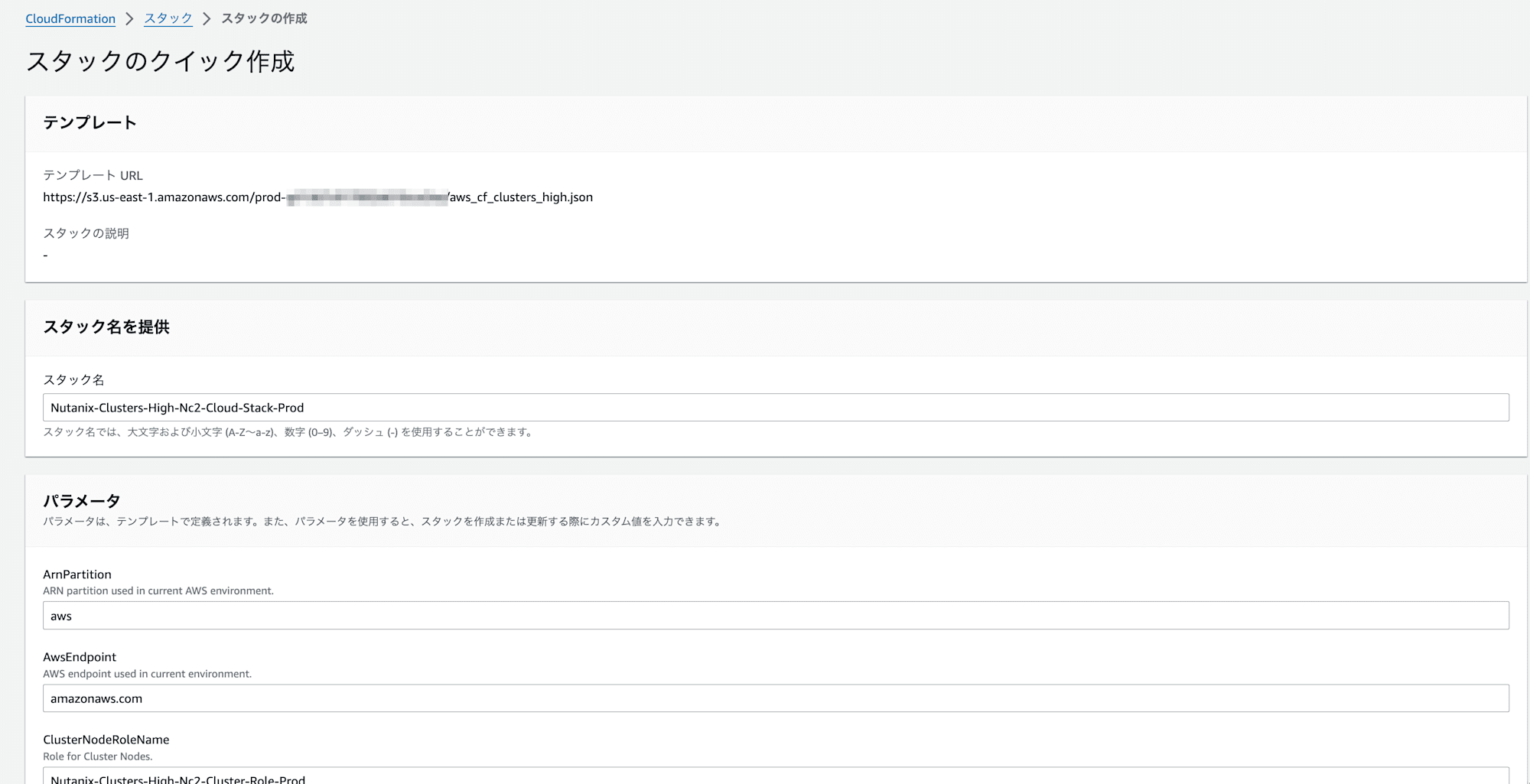
スタックのデプロイは2-3分で完了しました。
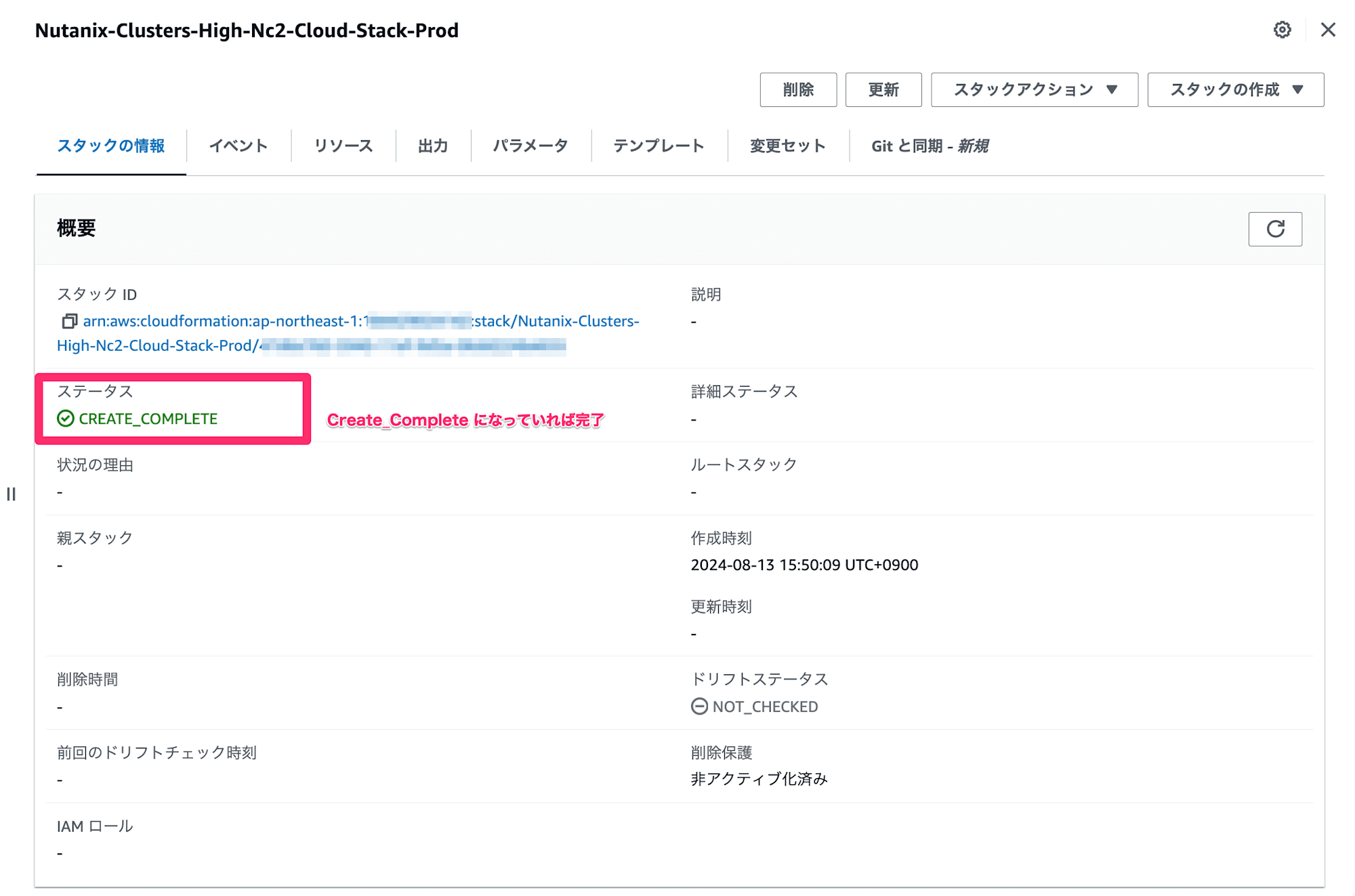
Nutanixコンソールに戻り、[Verify credentials]をクリックします。
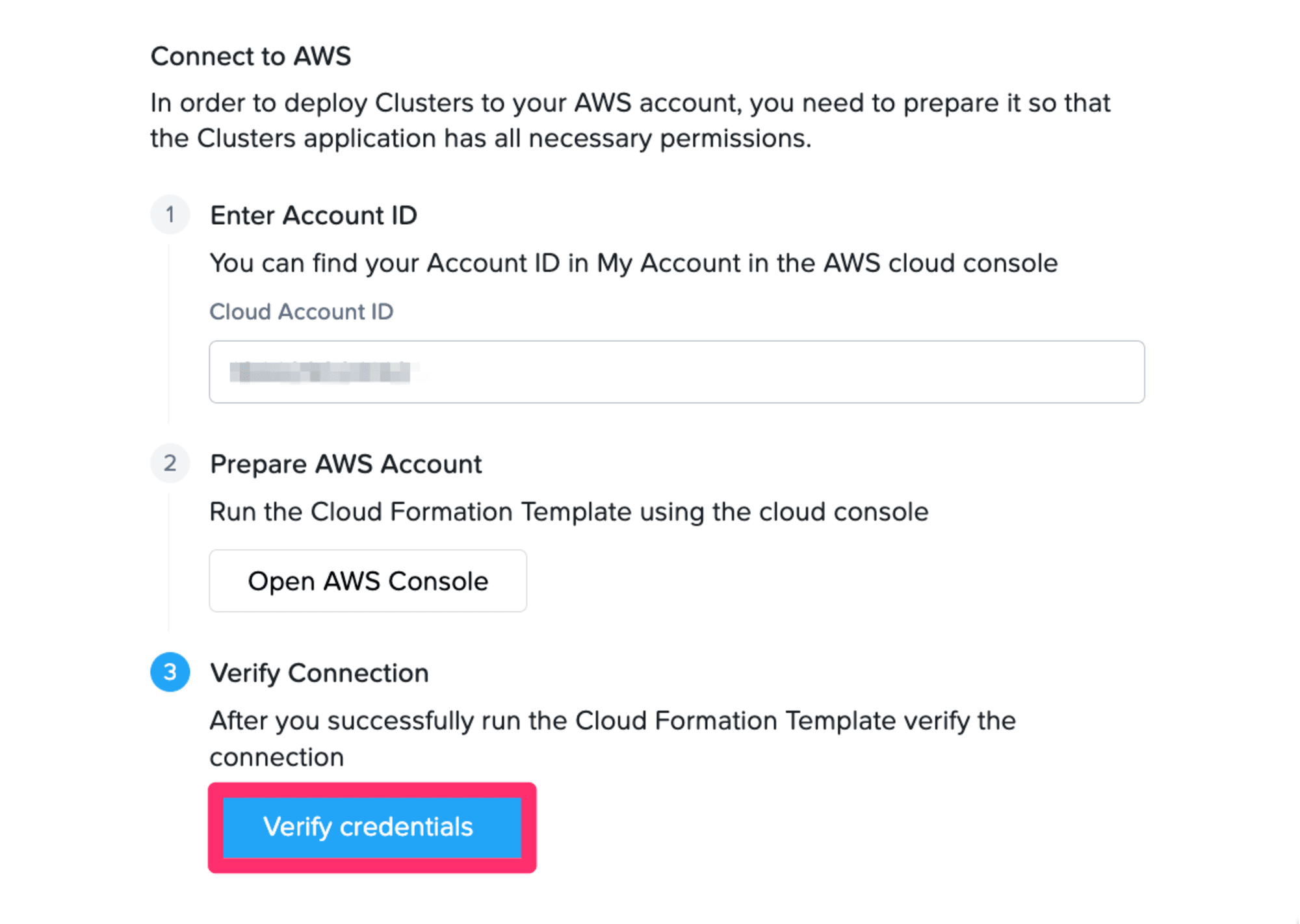
利用できるデータセンター(リージョン)を選択する場合は選択し、右下の[Add Account]をクリックします。
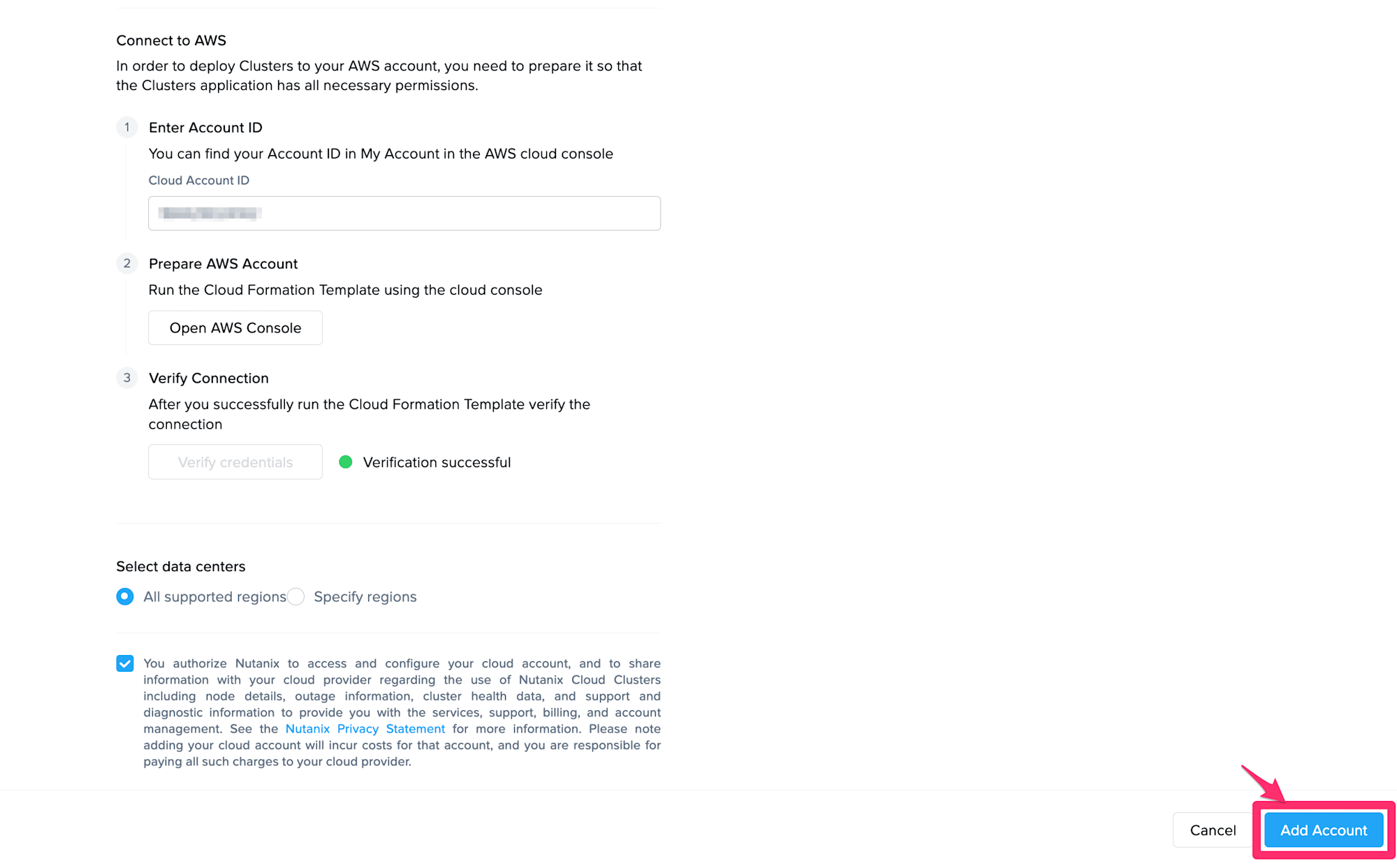
数分待つと、Cloud Accountが設定されステータスが[Active]になります。

それでは、NC2のクラスターを作ります。
[Clusters]タブに移動し、[Create Cluster]をクリックします。
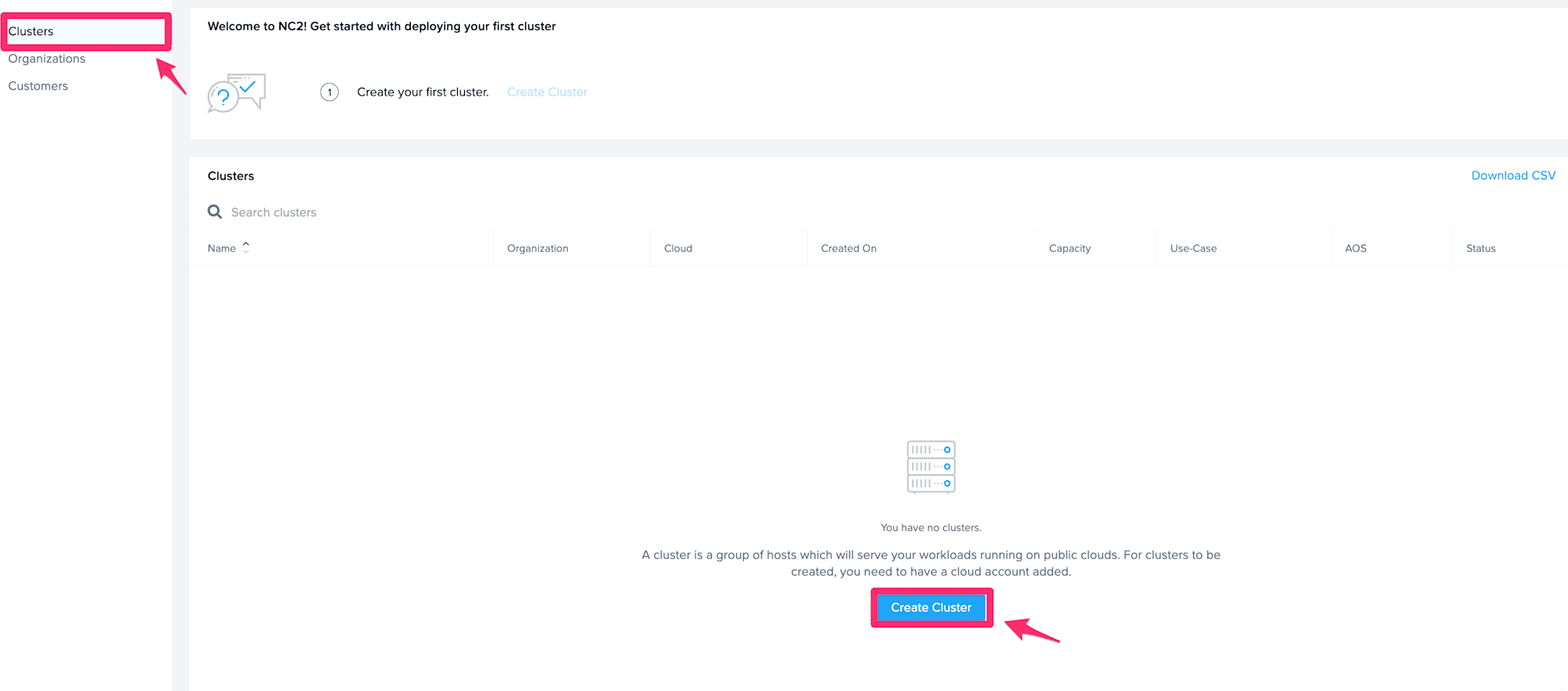
汎用のクラスターか、VDI用かを選択して、[Next]をクリックします。
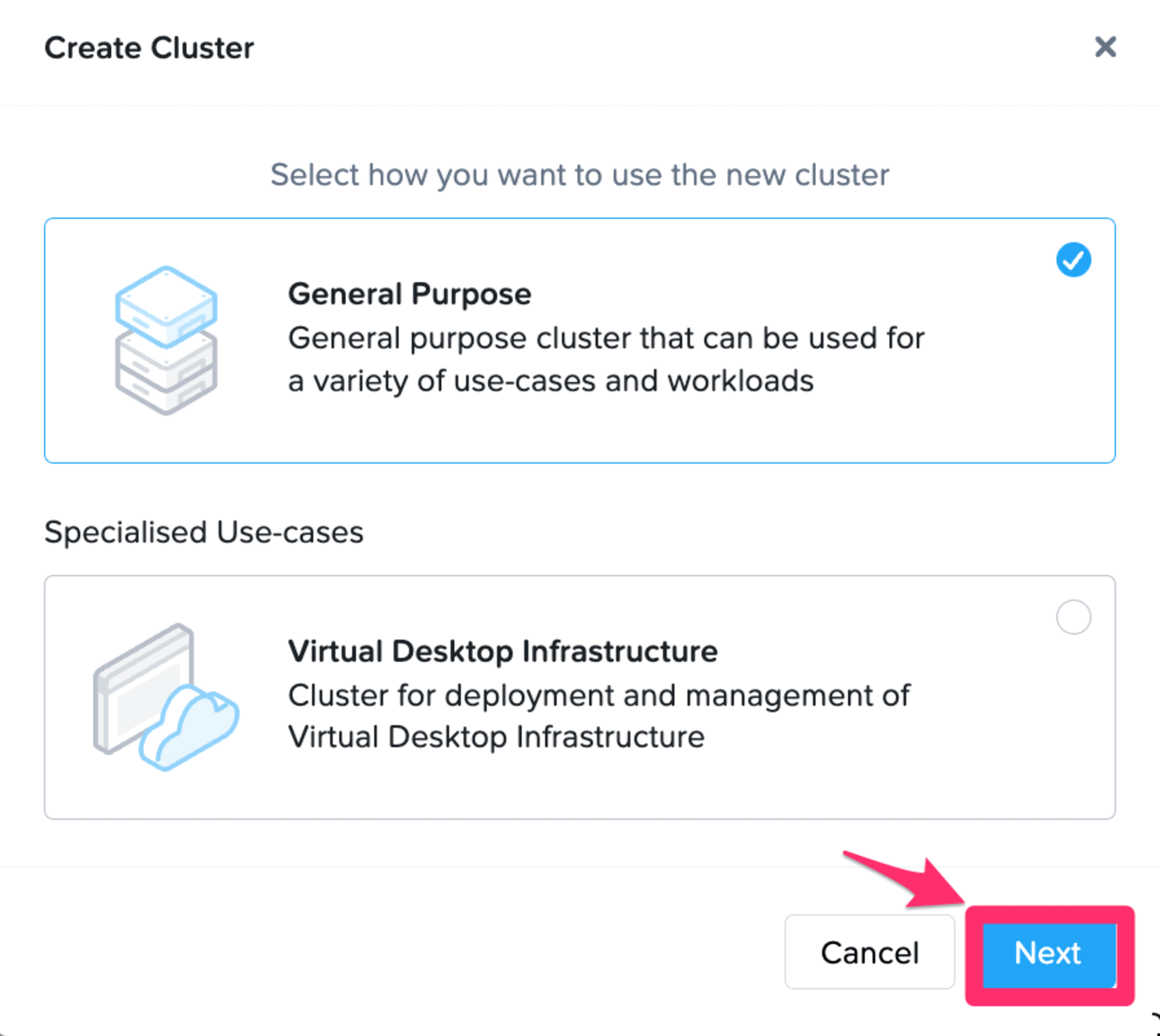
それぞれの設定を入力して、[Next]をクリックします。
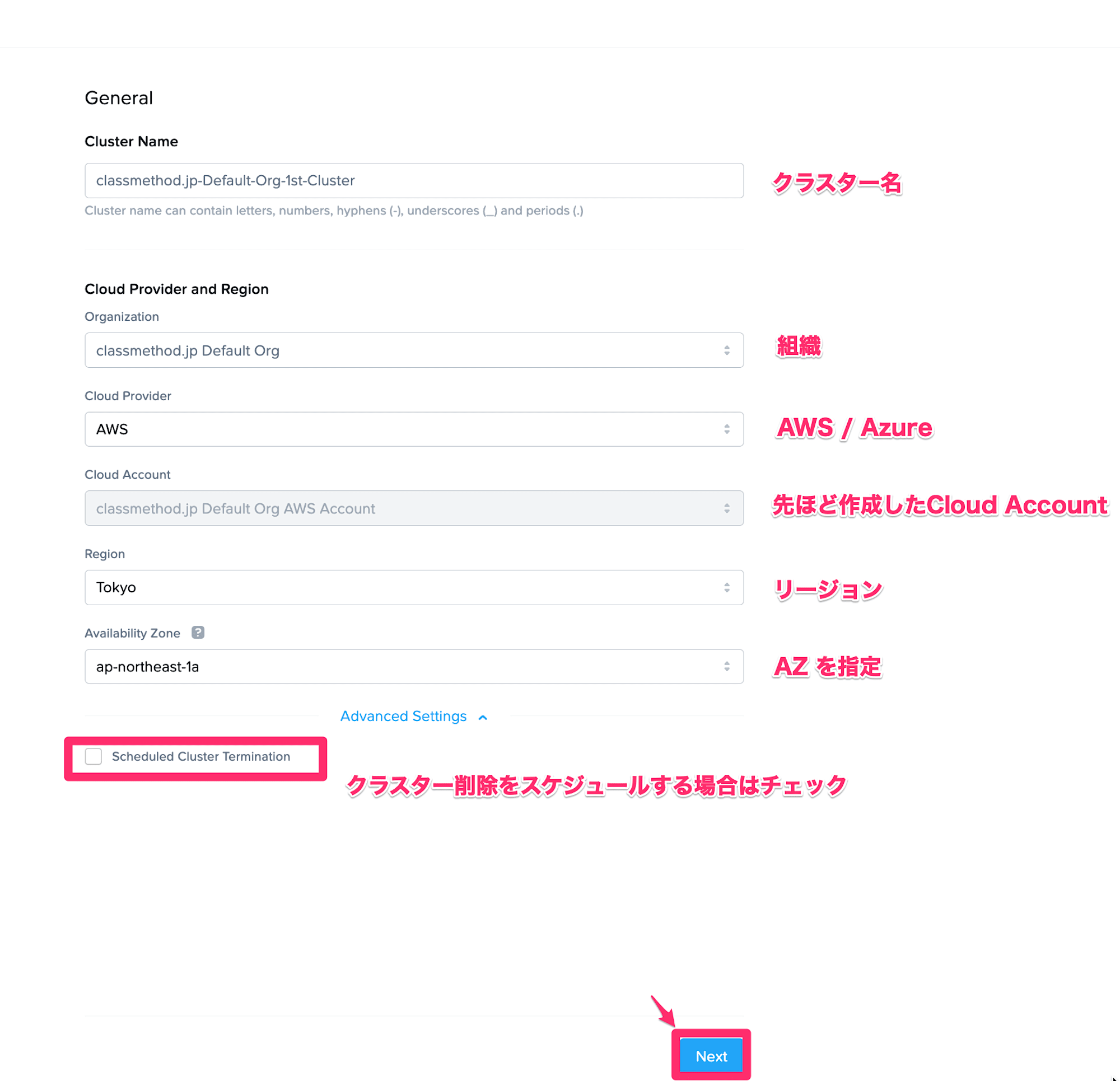
続いて、適用するライセンスの種別・テナンシーを選択します。
Pro/Ultimate ライセンスの違いは、以下を参照してください。
NCI/AOS ライセンスの違いは、以下を参照してください。
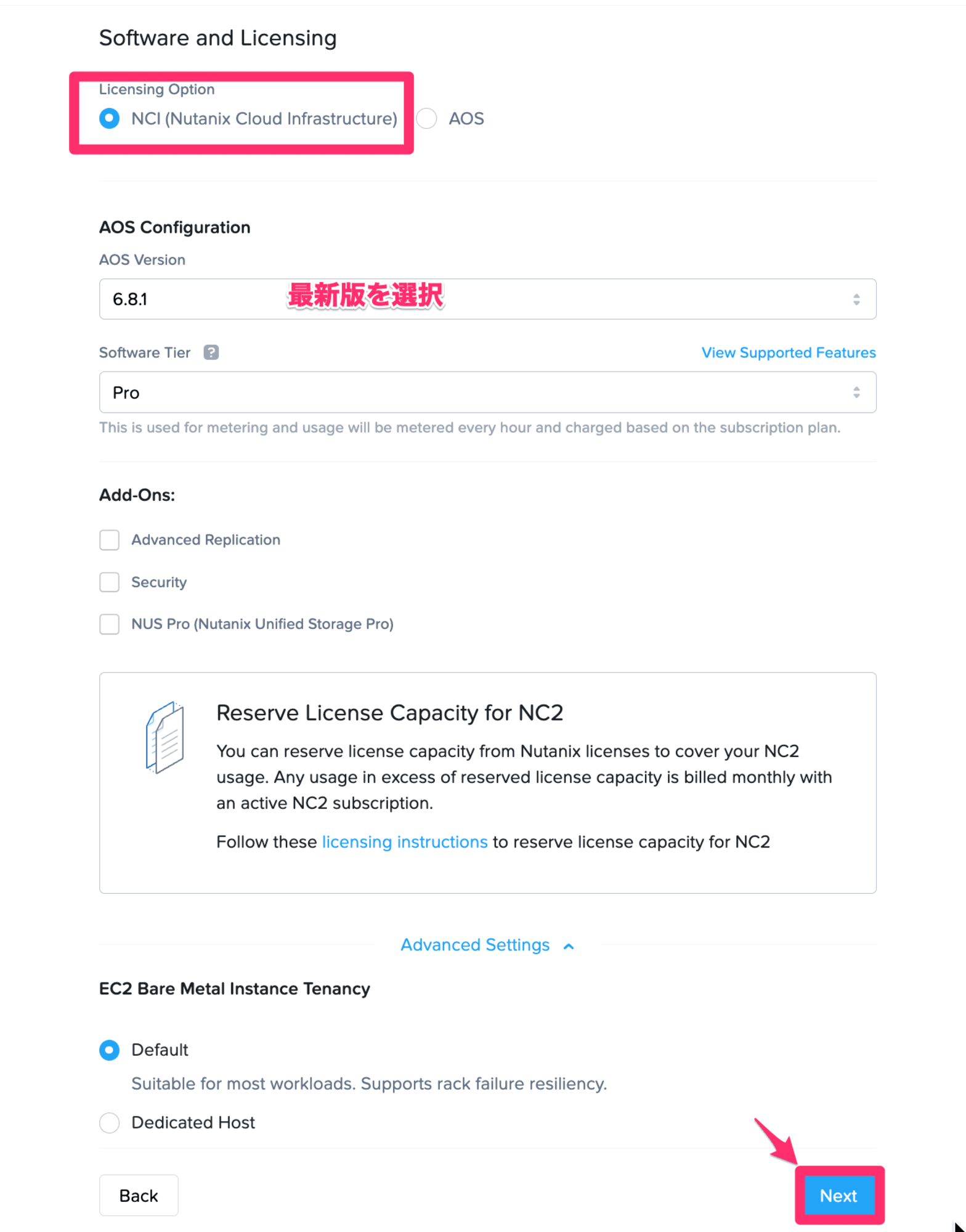
次に、Nutanixを動作させるホストタイプを選択します。
執筆時点では、 z1d.metal × 1host が一番安価ですが、要件に応じて変更します。
以下の複数のインスタンスタイプはそれぞれ組み合わせることができます。
- i3en.metal, i3.metal, i4i.metal
- md5.metal, z1d.metal, m6id.metal
(i3en.metalとmd5.metalなど グループを跨いだ組み合わせ は不可)
Redundancy Factor(RF)は、クラスタ内でデータを多重化する数です。
RF2を選択すると、データは2重で保存され、1台のハードウェア障害に耐えることができ、
RF3を選択すると、データは3重で保存され、2台のハードウェア障害に耐えることができます。
検証ではRF1の1ホスト構成なので、障害時にデータが失われる可能性があります。

ネットワークの設定を行います。
VPCは既存のものを利用するか、新規を利用するか選択し、新規の場合はCIDRを指定します。
ホスト接続のためのキーペアを作成または指定し、接続元IPアドレス設定を行います。
AWSコンソールから後で変更できるためこの時点では Disabledにしておきます。
[Next]をクリックして次へ進みます。
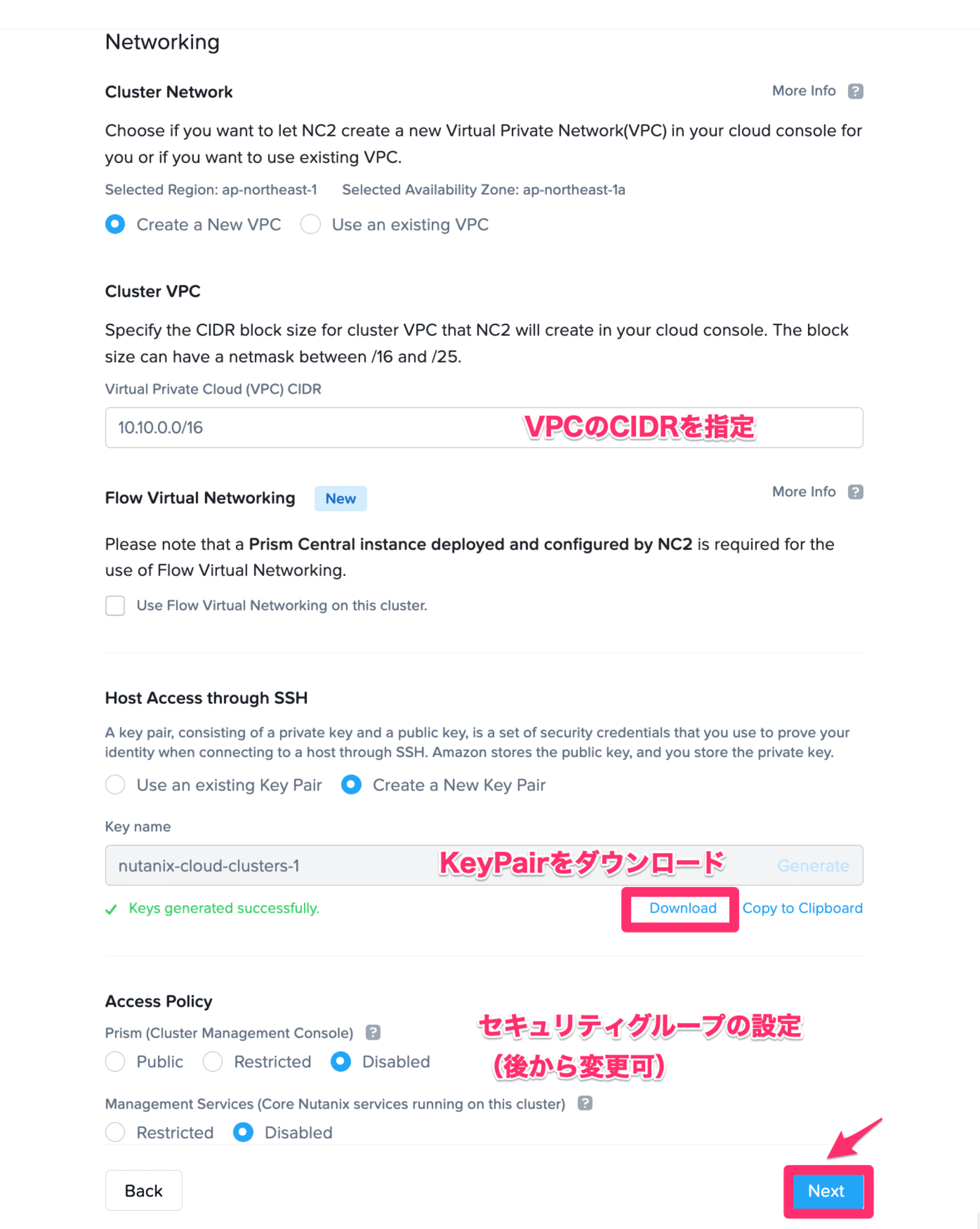
Cluster Protectの設定画面です。
今回の検証ではスキップしますが、適用する場合は、Ultimateティアのライセンスが必要です。
[Next]をクリックして次へ進みます。
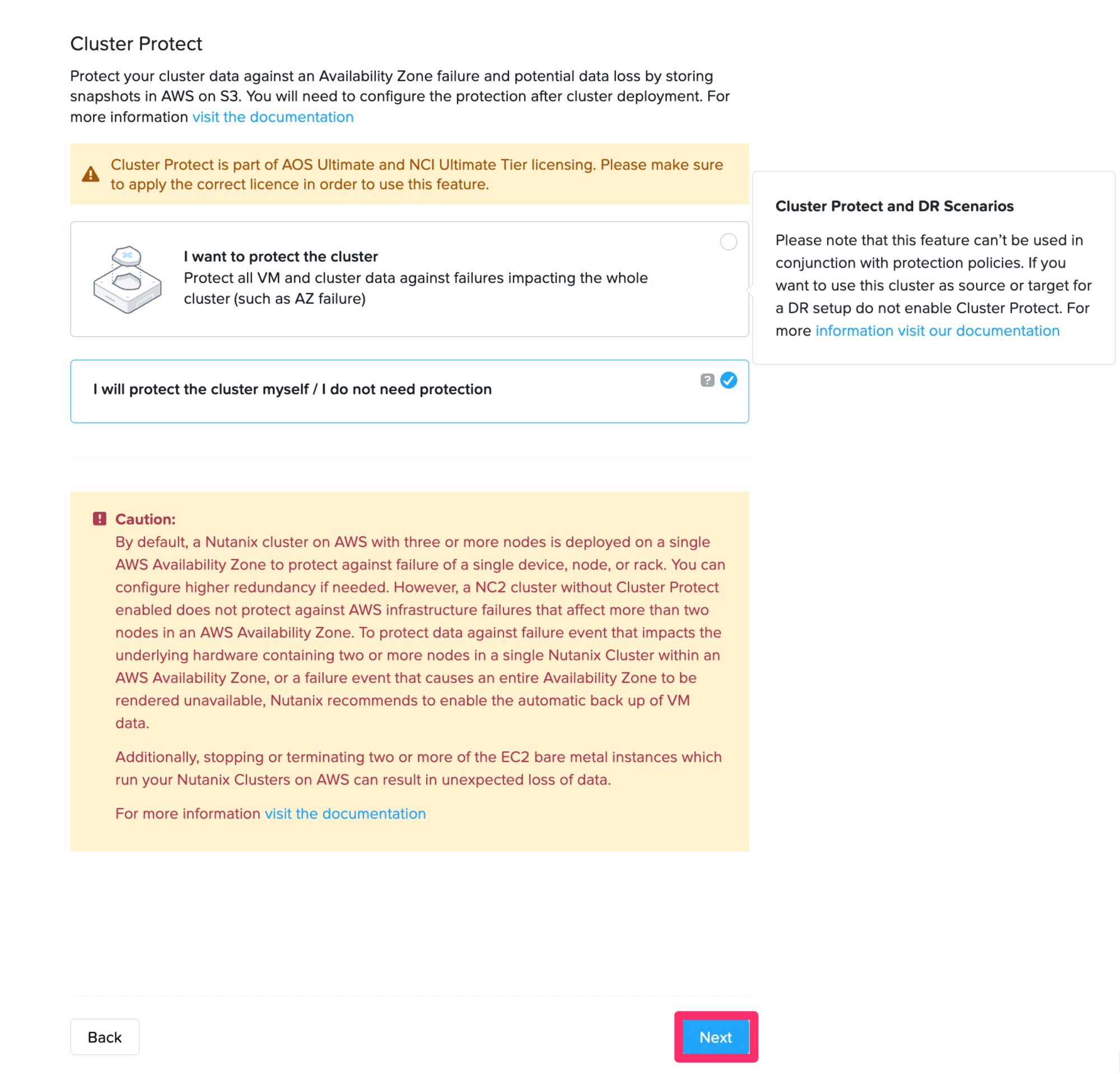
[Create]をクリックしてクラスターを作成開始します。
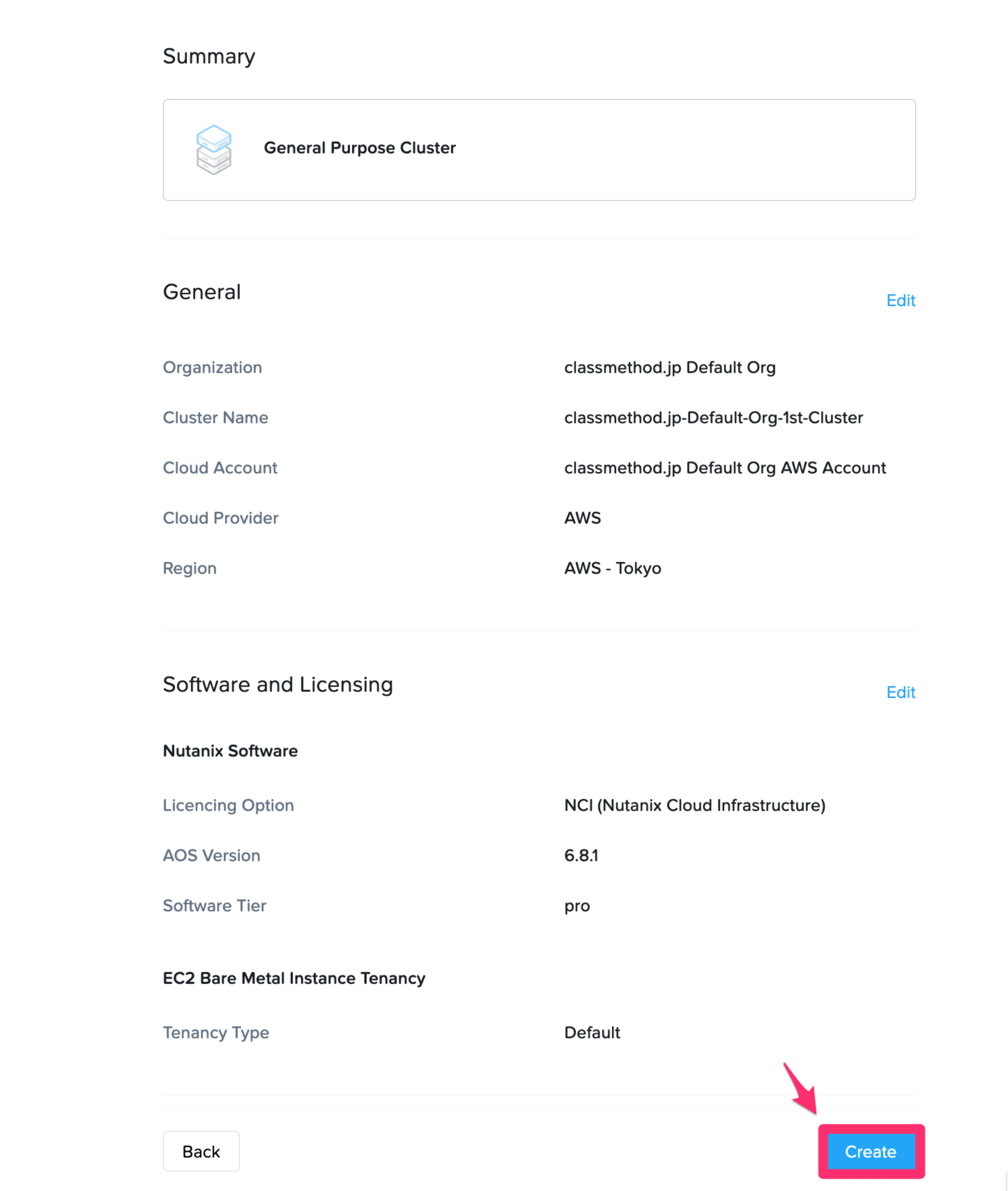
クラスターの作成が始まりました。
一般的には、クラスターが利用できるようになるまで45-60分掛かります。
Add-OnやPrismの有効化を選択した場合は、それに応じて時間がプラスされます。
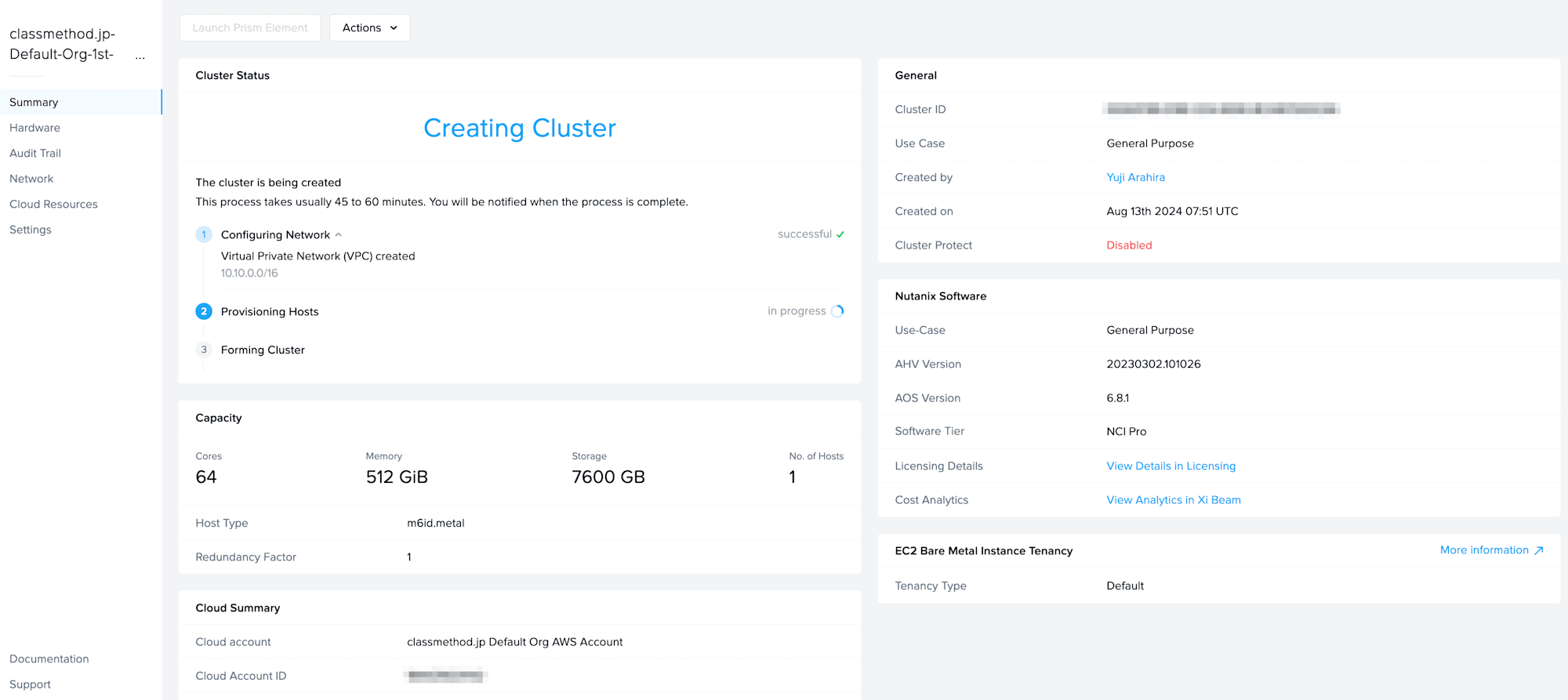
おわりに
あっさりとハイパーバイザーが利用できる環境を用意することができました。
クラスメソッドメンバーズ配下では、不正利用防止のため、デフォルトで.metalインスタンスの起動制限が掛かっていますので、これを申請で解除する必要があるためご留意ください。
このエントリが誰かの助けになれば幸いです。
それでは、AWS事業本部 コンサルティング部の荒平(@0Air)がお送りしました!
参考
偉大なる先駆者、TIS野口さんのブログ(いつもありがとうございます!)










